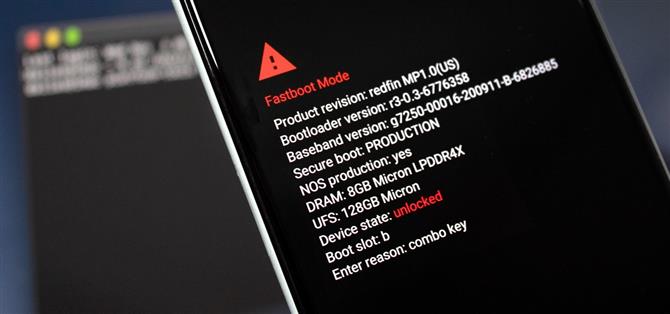Los píxeles no tienen un «Modo de descarga» como los teléfonos Samsung Galaxy, por lo que no existe una manera fácil de apuntar y hacer clic para enviar archivos de firmware y comandos de bajo nivel desde su computadora. Lo que sí tienen es una herramienta aún más poderosa: Fastboot Mode.
También conocido como modo de cargador de arranque, es una forma de interactuar con su dispositivo antes de que se inicie en Android. Esto es importante porque, una vez que se inicia el sistema operativo principal, todos sus controles de seguridad están firmemente en su lugar y es prácticamente imposible modificar el firmware para obtener cosas como root o ROM personalizadas.
Pero las personas a menudo se sienten intimidadas por la interfaz de línea de comandos de Fastboot. Es difícil hacer que Windows Command Prompt utilice las «herramientas de plataforma» de Google para poder enviar comandos en primer lugar. Pero una vez que conozca algunos consejos, en realidad es muy fácil.
Paso 1: inicie su teléfono en modo Fastboot
Antes de poder enviar comandos Fastboot, su Pixel deberá estar en modo Fastboot. Muchas personas luchan por poner en funcionamiento los controladores ADB para enviar el comando que iniciará el dispositivo en este modo ( adb reboot-bootloader ), pero ¿adivinen qué? Ni siquiera necesita ADB para esta parte.
Simplemente comience reiniciando su teléfono. Mantén presionado el botón de encendido y, según tu configuración, toca «Reiniciar» en el menú o elige «Encendido» y luego presiona «Reiniciar». Desde allí, mantén presionado el botón para bajar el volumen . Manténgalo presionado hasta que llegue al menú principal «Modo Fastboot» que se muestra a continuación.
Paso 2: conéctese a su computadora
Este es un paso simple: simplemente conecta tu Pixel a tu computadora con un cable de datos USB. Asegúrese de dejarlo en la pantalla principal del «Modo Fastboot» mientras lo hace.
Paso 3: descargue las herramientas de plataforma de Google
En su computadora ahora, descargue las herramientas de plataforma de Google. Esta es una pequeña pieza de software, conocida coloquialmente como ADB y Fastboot, que permite que su computadora se comunique con su teléfono en un nivel bajo.
- Descargue las herramientas de la plataforma de Google: Windows | Mac | Linux
Paso 4: extraiga el ZIP
Ahora, extraiga el ZIP de las herramientas de plataforma. Con la mayoría de las computadoras, puede hacer clic con el botón derecho en el archivo y elegir «Extraer aquí» o similar en el menú contextual. Una vez extraída, coloque la carpeta platform-tools en algún lugar al que pueda acceder fácilmente (por ejemplo, su escritorio).
Paso 5: abra un símbolo del sistema en el directorio correcto
Ahora, deberá abrir un símbolo del sistema y hacerlo funcionar desde la carpeta platform-tools que acaba de extraer. Esta es la parte con la que la mayoría de la gente lucha, pero hay un truco que lo hará muy fácil.
Si está en Windows, presione el botón de Windows en su teclado para abrir el menú Inicio, luego escriba «cmd» y presione enter para abrir el símbolo del sistema. Si está en Mac o Linux, simplemente abra la aplicación «Terminal».
A continuación, escriba cd en el mensaje y luego agregue un solo espacio . Sin presionar Intro, ubique la carpeta platform-tools que extrajo. Arrástrelo desde su escritorio o navegador de archivos y suéltelo en la parte superior de la ventana de comandos . Esto llenará la ruta completa de la carpeta después del texto «cd» que escribió. Una vez que lo haga, continúe y presione Intro .
Paso 6: enviar comandos Fastboot
¡Ahora está listo para enviar comandos Fastboot! Puede verificar la conexión ingresando el siguiente comando:
dispositivos fastboot
Si esto devuelve una serie de letras y números seguidos de la palabra «fastboot», está listo para comenzar. De lo contrario, si recibe un error de «Comando no encontrado», envíe el siguiente comando en su lugar:
./fastboot dispositivos
¿Notaste la diferencia? Solo deberá agregar un punto y una barra ( ./ ) antes de la palabra «fastboot». Si su computadora lo requirió para el comando «dispositivos fastboot», deberá hacerlo para todos los demás comandos Fastboot (por ejemplo, ./fastboot flashing unlock o ./fastboot reboot -bootloader ).